Что нам понадобится ?
Выбираем кабель, прокладываем
Отмерьте от точки А до Б сколько вам нужно кабеля. Прикиньте сразу как он будет идти в кабель-канале или крепиться к стенам. Возможно, вы собираетесь прятать его под плинтусом. Перед прокладкой желательно прозвонить кабель :).
До операции «обжима» кабель уже надо проложить, оставив с концов адекватный запас. К примеру, желательно, чтобы компьютер с подключенным кабелем, можно было выдвинуть из ниши, развернуть, выполнить какое-то обслуживание системного блока без необходимости отсоединения проводов.
Кабели для прокладки сети используют с 2мя и 4мя витыми парами проводов. Вам подойдет любой из них, но 4х жильный (где всего 2 пары) позволит вам подключиться только на скорости до 100 Мбит. Такой кабель дешевле, его проще обжимать, а часто большей скорости и не требуется.
Обратите внимание, каждая пара жил маркирована своим цветом. К примеру, оранжевый провод переплетен с бело-оранжевым. Каждая из пар абсолютно ничем не отличается от другой, кроме цвета изоляции
На схемах соединения и обжима жил всегда конкретизируют цвета проводов, но на самом деле если вы поменяете местами две пары — все будет точно также работать
Каждая из пар абсолютно ничем не отличается от другой, кроме цвета изоляции. На схемах соединения и обжима жил всегда конкретизируют цвета проводов, но на самом деле если вы поменяете местами две пары — все будет точно также работать.
Коннекторы RJ-45
Сквозь прозрачный корпус коннектора видны 8 позолоченных контактов. Нумерация контактов от 1 до 8 показана на картинке.
Для обжима нам понадобится всего пара таких разъемов-соединителей. Но никогда не бывает лишним взять несколько штук про запас.
Обжимные клещи
На рисунке отмечены три типовые операции, которые позволяют выполнить обжимные клещи.
Зачистка общей изоляции кабеля. Ножи (1) смыкаются не до конца, и провод можно упереть в специальную планочку. Планка позволит отмерить оптимальную длину кабеля (около 1,5 см). При снятии изоляции конец кабеля можно повернуть, тогда ножи срежут защитный слой по кругу.
Обжим RJ-45 коннектора. Клещи (2) используются в самом финале, когда проводники пропущены в нужные канальцы. Зубчатая грань вдавливает ножи контактов в проводники, а специальный выступ защелкивает фиксатор провода RJ-45.
Нож. 3-ий типовой элемент обжимных клещей обычно используется для выравнивая проводников и резки кабеля. Этот нож полностью касается противоположной кромки, работает как кусачки.
ПОДКЛЮЧЕНИЕ ЭЛЕКТРОПЛИТЫ НА КЛЕММНИК К ПИТАЮЩЕМУ КАБЕЛЮ
Подключить электроплиту без розетки, сразу на клеммник проще всего, довольно часто монтажники поступают именно так. В принципе, если соблюдать простые правила, данный вид соединения будет достаточно надежным. В этом нет ничего сложного, сейчас я подробно опишу все этапы подключения, и вы сможете сделать это самостоятельно.
В качестве примера монтажа, мы подключим к сети электроплиту GEFEST (Гефест), которая уже была установлена, но не подключена в новой квартире, в новостройке.
Плита оснащена шнуром питания с силовой вилкой, кроме того розетка, под эту вилку, так же идет в комплекте поставки.
На стене кухни, для подключения электроплиты, у нас размещена распределительная коробка, в которой и располагается силовой кабель. На данный момент, использование распределительной коробки, является наиболее рациональным оформлением электрического вывода. Таким образом достаточно удобно подключать и отдельную электроплиту, как у нас в примере, так и комплект из варочной панели и духового шкафа.
Кстати, если вы сами делаете электропроводку, то обязательно прочитайте ЭТУ статью, где мы подробно рассказываем о выборе кабеля и сечения его жил для варочной поверхности или электроплиты.
Если у вас нет расределительной коробки, а просто из стены выодит питающий кабель, подключения плиты выполняется точно так же.
В данном случае, заказчик вскоре планировал менять кухонный гарнитур, поэтому был выбран вариант подключения электроплиты к кабелю в распределительной коробке. Чтобы в будущем, при замене техники, можно было подключить туда сразу варочную панель, и духовку.
Итак, приступаем к монтажу. В первую очередь снимаем силовую вилку плиты. В одной из недавних статей мы подробно писали об установке такой силовой вилки, дак вот, по аналогии делается и её демонтаж.
В итоге должны остаться провода, как на изображении ниже, уже готовые для нового подключения. Если три жилы, значит подключение однофазное, а если больше, значит возможно подключение сразу к нескольким фазам.
Прежде чем заняться питающим кабелем, обязательно убедитесь в отсутствии напряжения на нем. Отключите защитный автомат в электрощите, на электроплиту обычно стоит самый мощный.
Снимаем крышку с распределительной коробки. Для этого откручиваем крепежный болт в центре распредкоробки.
Внутри неё расположена клеммная колодка, с подключенными к ней проводами электрического кабеля.
Схема подключения у них следующая:
Черный провод (клемма с маркировкой 1) – Фаза
Синий провод (клемма с маркировкой N) – Ноль
Желто-зеленый провод (клемма с маркировкой заземления) – Заземление
Если же кроме этих проводников, дополнительные провода подходят и к клеммам 2 и 3, это значит, что проводка под плиту рассчитана на трехфазное подключение. Подробнее о видах маркировки в электрике, вы можете узнать ЗДЕСЬ.
В случае, когда нет распределительной коробки и электрический кабель плиты просто выходит из стены, цветовая маркировка остается прежней, как и порядок подключения.
Если же вы не доверяете маркировке и хотите наверняка выяснить какой провод фазный, какой нулевой, а какой заземление, вам поможет ЭТА инструкция.
Подключаем провод от электроплиты к соответствующим клеммам распределительной коробки, как показано на изображении ниже.
Соединение проводов выполняется по цветам:
Кориченвый с коричневым (так же может быть белый или черный, в зависимости от производителя кабеля) – это Фазы
Синий с синим – это Нули
Желто-зеленый c желто-зеленым – это заземления
После чего закрываем распределительную коробку, и затягиваем крепежный болт в центре, должно получится примерно так:
На этом подключение завершено, можно включать подачу электроэнергии и проверять работу электроплиты, включив конфорки и духовку. О том, что плита правильно подключена свидетельствует лампочка-индикатор на панели плиты.
В случае, когда ваше плита не имеет провода для подключения или он лежит отдельно и вы не знаете куда и как правильно его подключить, читайте нашу следующую статью, где мы одробно расскажем об этом.
Как видите, нет ничего особенно сложного в подключении электроплиты и вы, обладая минимальными навыками, сможете это сделать самостоятельно. Если же у вас не плита, а варочная панель, порядок её подключния описывается ЗДЕСЬ.
Сборка розетки для интернет-сети
Процесс установки компьютерных розеток разных производителей отличается лишь в деталях.
Подготовительные работы
- В первую очередь к точке, где будет подключён роутер, прокладывается электрическая проводка.
- После этого подготавливается ниша для подрозетника. Подойдёт любой — даже от обычной розетки. Для высверливания отверстия используется перфоратор со специальной насадкой.
- Далее готовая ниша очищается от грязи, и в неё на гипс устанавливается подрозетник.
Подготовительные работы начинаются с установки подрозетника
Схемы подключения
После отсоединения клеммника можно начинать подключение проводков:
- Весь кабель просовывается через заднюю сторону съёмного клеммника, после чего витая пара аккуратно зачищается ножом и расправляется для соединения.
-
Далее жилы присоединяются к клеммнику в соответствии со схемой кроссировки, изображённой на корпусе. Цвет каждого проводка должен соответствовать имеющейся цветовой схеме. Для высокоскоростного интернета (если он поддерживается провайдером) провода подключаются на клеммы 1–2 и 3–6. Информация о схеме подключения имеется у провайдера интернет-услуг.
-
После определения схемы приступаем к присоединению жил интернет-провода, направляя их в соответствующие канавки. Кончики проводков зачищать не надо, потому как качественный коннект гарантирует сам механизм внутренней контактной площадки.
Все известные марки интернет-розеток выпускаются в двух разновидностях:
- Внутреннего монтажа. Коробка для внутренней розетки замуровывается в стену. После подведения провода в неё возвращается электрическая часть и закрывается пластиковым коробом.
- Наружного монтажа. Коробка розетки прикручивается на стену. Сначала электрическая часть с контактной пластиной, следующий этап — подсоединение проводов и монтаж декоративной коробки. Количество точек подключения на корпусе может быть разным — одна или две.
Тип подключения у этих двух видов розеток совпадает.
Установка настенной розетки
Пластиковая часть интернет-розетки прикручивается к стене — компьютерным разъёмом вниз, а кабельным входным отверстием наверх. Далее действия производятся в такой последовательности:
- С витой пары аккуратно зачищается изоляция на 5–7 см.
- Проводник заводится в пластмассовый хомутик и крепится таким образом, чтобы зачищенная часть была чуть ниже хомута.
- Провода подводятся к микроножам в контактной пластине и протягиваются через них до щелчка. Этот звук означает, что изоляция надрезана и провод встал на место.
- Лишние части проводов обрезаются. Надевается крышка — и готово.
Внешний вид разобранной настенной интернет-розетки и маркировки контактной площадки
Если щелчка не было, провод ставится на место тупой стороной ножа или тонкой отвёрткой.
Восемь проводков заводятся в контактную площадку согласно схеме
Видео: подключение настенной интернет-розетки
Установка внутренней розетки
-
Абсолютно все интернет-розетки оснащены клеммником, к которому и присоединяются витые пары. Чтобы сделать это, нужно отсоединить клеммник от пластиковой части розетки. Для этого есть специальный белый фиксатор — стопорное кольцо. Его проворачивают против часовой стрелки до отсоединения съёмного сегмента. Со стационарного клеммника ничего не снимается. Витая пара проводится в кольцо на пластине.
- Далее жилы присоединяются к клеммнику по схеме.
- Стопорное кольцо проворачивается по часовой стрелке, чтобы фиксатор плотно зажал провода.
- Затем клеммник вставляется в основную часть и закрывается лицевой панелью.
- Остаётся только проверить, верно ли было произведено подключение. Для этого к розетке подключается модем или другое устройство. Если всё в порядке и устройство заработало, значит, манипуляции были проведены качественно.
Если понять принцип подключения, будет легко разобраться с любой моделью компьютерной розетки. Соблюдая инструкцию, можно не только самостоятельно подключить интернет, но и увеличить длину витой пары, перенести компьютер на другое место и многое другое.
Схема подключения
Как можно заметить, на «бортах» розетки нанесены различные цвета, именно по ним можно определить, как правильно произвести подключение. Однако цветов два ряда: — ряд «А» и ряд «В», по какому же подключать?
- Все просто ребята, первый ряд «А» это так сказать для самостоятельного подключения, тут цвета идут не в общепринятой конфигурации, как бы для своих нужд. Подключать так стоит, если вы делали разводку своими руками. По научному, такая конфигурация называется – Т568A, я вам не советую ей пользоваться, потому как сейчас в России, используют немного другую конфигурацию.
- Т568B, «вариант B » – это общепринятая конфигурация, если вам в квартиру провод тянули монтажники, то они «обожмут» его именно так! Я и сам как «IT-шник» со стажем, использую только этот метод, чтобы в голове было все по «полочкам». Значит, все просто – совмещаем провода, соответственно цветам.
ТО есть на корпусе нанесен, «бело-оранжевый», вставляем в него провод «бело-оранжевый», если синий – вставляем синий, и так далее. Думаю, тут не стоит объяснять. Посмотрите видео версию внизу, там более подробно.
Хочется еще отметить что подключать нужно все 8 проводов! Конечно есть вариант с «четырьмя», но он работает на скоростях до 100Mb/s. А вот все «восемь» выдерживают до 1Gb/s, а это уже серьезно!
Виды розеток
Компьютерные розетки выпускаются в разнообразном исполнении. По числу разъемов они делятся на:
- одинарные;
- двойные;
- терминальные: имеют от 4-х до 8-ми разъемов.
- Встраиваемые: основная часть розетки прячется в углубление в стене, снаружи остается лишь декоративная накладная панель. Для прокладки кабеля к такой розетке приходится штробить стену.
- Накладные: вся розетка находится на виду (прикручивается к стене). Кабель к не прокладывается по стене в коробе или открыто (фиксируется клипсами). Стену бить не придется, но вид у такой розетки хуже, чем у встраиваемой.
Также компьютерные розетки могут отличаться типом разъемов. Помимо гнезд типа RJ 45 в них могут быть вмонтированы разъемы для подключения аудиосистем, телефонов и пр.
Еще одна отличительная черта компьютерных розеток — категория. Она должна соответствовать пропускной способности сети:
- 3-я и 5-я категории: до 100 Мбит/с;
- категория «5е»: до 1000 Мбит/с;
- 6-я категория: до 10 000 Мбит/с.
Распиновка кабеля под разъем RJ-456: основные правила
Для корректной работы сети необходимо правильно подключить каждый провод к соответствующему гнезду коннектора. Существует 2 основных типа распиновки: А и B.
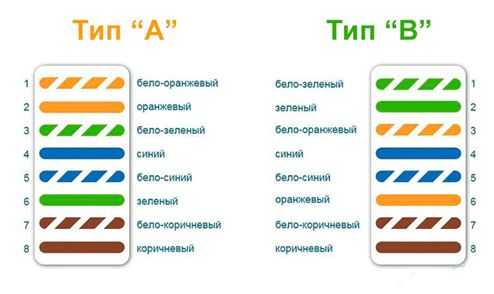
При подключении кабеля к разъему RJ-45 необходимо выбрать тип распиновки. Для этого следует заглянуть в клеммную коробку в месте подключения кабеля. При отсутствии схемы на клеммнике, можно посмотреть на раскладку провода непосредственно в джеке (сетевой «вилке»). Если доступ в клеммную коробку провайдера отсутствуют, то придется производить подключение методом подбора. При использовании современных моделей роутеров об этом можно особо не переживать, так как они адаптированы под работу с обоими типами подключений.
Порядок подключения:
- При помощи специального инструмента или ножа с кабеля снимается наружная изоляция примерно на 3-4 см. Необходимо убедится в целостности каждой жилы. Изоляцию с жил снимать не следует.
- Жилы расправляются и заправляются в порты согласно выбранной схемы. В розетке есть специальные защелки зажимы, которые фиксируют провода. В некоторых моделях провода фиксируются специальной планкой и болтиком.
- После обжатия коннектор заправляется в розетку, фиксируется и закрывается наружной панелью.
- Остается подключить сетевой шнур и проверить интернет-соединение.
Для чего устанавливать интернет розетки?
Обычно при подключении интернета в квартиру к вашему компьютеру мастер кидает длинный кабель, идущий от щитка провайдера на лестничной клетке. Прокладкой его по квартире приходится уже заниматься вам самостоятельно и получается это не всегда эстетично. Как правило, просто кидаем его где-то за шкафом или в крайнем случае засовываем в плинтус. Это если речь идет об одном компьютере, а что, если вы хотите подключить к интернету через кабель сразу несколько устройств — компьютеров, ТВ? Тогда придется обвить всю квартиру кабелями, что полностью испортит внешний вид. Поэтому лучше всего при очередном ремонте заранее предусмотреть такую возможность и сделать скрытую проводку интернет-кабелей, пустив их внутри стен, а в каждой комнате сделать выход в виде специальной розетки RJ-45.
Обжим коннектора RJ-45
Заходящий в квартиру или дом интернет-кабель, который чаще всего называют витой парой, часто заканчивается небольшим пластиковым разъемом. Вот это пластиковое устройство и есть коннектор, причем обычно RJ45. На профессиональном жаргоне их еще называют «Джек».
Так выглядит коннектор RJ-45
Корпус его прозрачный, благодаря чему видны провода разного цвета. Такие же устройства используются на соединительных проводах, которыми соединяются компьютеры между собой или с модемом. Отличаться может только порядок расположения (или как говорят компьютерщики, распиновки) проводов. Этот же коннектор вставляется в компьютерную розетку. Если вы поймете, как распределяются проводя в коннекторе, с подключением интернет-розетки проблем не будет.
Схема подключения интернет кабеля по цветам
Есть две схемы подключения: T568А и T568В. Первый вариант — «А» в нашей стране практически не используется, а повсеместно провода располагают по схеме «B». Ее и необходимо запомнить, так как именно она требуется в большинстве случаев.
Схемы подключения интернет кабеля по цветам (используйте вариант B)
Чтобы окончательно прояснить все вопросы, поговорим еще о количестве проводов в витой паре. Этот интернет-кабель бывает 2-х парным и 4-х парным. Для передачи данных со скоростью до 1 Гб/с используют 2-х парные кабели, от 1 до 10 Гб/с — 4-х парные. В квартиры и частные дома сегодня, в основном, заводят потоки до 100 Мб/с. Но с нынешними темпами развития интернет-технологии вполне возможно, что уже через пару лет скорости будут исчисляться Мегабитами. Именно по этой причине лучше сразу расшить сеть из восьми, а не из 4-х проводников. Тогда при изменении скорости вам не придется ничего переделывать. Просто аппаратура будет использовать большее число проводников. Разница в цене кабеля небольшая, а розетки и коннекторы для интернета все-равно используют восьми-контактные.
Если сеть уже разведена двухпарным, используйте те же коннекторы, только после первых трех проводников, уложенных по схеме B, пропускаете два контакта и зеленый проводник укладываете на место шестого (смотрите фото).
Схема подключения 4-х проводного интернет кабеля по цветам
Обжим витой пары в коннекторе
Для обжима проводов в коннекторе есть специальные клещи. Они стоят порядка 6-10$ в зависимости от производителя. Работать ими удобнее, хотя можно обойтись обычной отверткой и кусачками.
Клещи для обжима коннекторов (один из вариантов)
Сначала с витой пары снимается изоляция. Ее снимают на расстоянии 7-8 см от конца кабеля. Под ней есть четыре пары проводников разных цветов, скрученых по двое. Иногда имеется также тонкий экранирующий провод, его просто отгибаем в сторону — он нам не нужен. Пары раскручиваем, провода выравниваем, разводя в разные стороны. Затем складываем по схеме «В».
Порядок заделки разъема RJ-45 в коннекторе
Провода в нужном порядке зажимаем между большим и указательным пальцем, Проводки выкладываем ровно, плотно друг к другу. Выровняв все, берем кусачки и отрезаем лишнюю длину выложенных по порядку проводов: остаться должно 10-12 мм. Если приложить коннектор как на фото, изоляция витой пары должна начинаться выше защелки.
Отрезаем так, чтобы остались проводки 10-12 мм
Витую пару с отрезанными проводами заводим в коннектор
Обратите внимание, что взять его нужно защелкой (выступ на крышке) вниз
Заводим провода в коннектор
Каждый проводник должен попасть в специальную дорожку. Вставляют провода до упора — они должны дойти до края коннектора. Придерживая кабель у края разъема, его вставляют в клещи. Ручки клещей сводят плавно сводят вместе. Если корпус стал нормально, особых усилий не требуется. Если чувствуете, что «не идет» перепроверьте, правильно ли стоит RJ45 в гнезде. Если все нормально, попробуйте еще раз.
При надавливании имеющиеся в клещах выступы подвинут проводники к микроножам, которые прорежут защитную оболочку и обеспечат контакт.
Как работают клещи для обжима коннекторов
Подобное соединение надежное и проблемы с ним возникают редко. А если что и случается, перезаделать кабель легко: отрезаете и повторяете процесс с другим «джеком».
Видео-урок: обжим коннектора RJ-45 клещами и отверткой
Процедура несложна, ее легко повторить. Возможно, вам будет легче все проделать, после видео. В нем показано как работать клещами, а также как обойтись без них, а проделать все при помощи обычной прямой отвертки.
Как подключить интернет розетку
Ну что ребята, помните, писал про розетки за телевизором. там их было три – обычная электрическая, для антенны и последняя это интернет, очень востребованная в наше время. Про первые две я уже писал просто переходите по ссылкам, однако вот про последнюю, «заточенную» под компьютеры как-то все оттягивал. Сегодня я хочу поправить эту несправедливость и выложить полную инструкцию по подключению. У меня розетка фирмы LEZARD, однако посмотреть будет всем полезно, потому как принцип у всех одинаковый. Как обычно будет фото и видео инструкции. Так что добавляйте в закладки …
Для начала давайте посмотрим на саму интернет розетку. Это пластиковой тип, который вставляется в обычный подрозетник. но подключается к интернет кабелю, то есть там нет никаких электрических проводов.
Снаружи у этой розетки есть разъем под коннектор RJ45 именно в него мы дальше вставляет провод от сетевой карты компьютера, ноутбука или телевизора (СМАРТ ТВ ). Вешается на стену, чтобы скрыть провода (которые заделываются в стену) и сделать более эстетичный вид. Все скрыто все красиво – это основное назначение. Думаю теперь становится понятно, зачем она нужна!
Проверяем работоспособность сети
Теперь мы можем проверить, насколько успешно мы провели подключение. Для этого нужно поочерёдно подключить ноутбук или ПК ко всем розеткам, которые мы монтировали, и попробовать выйти в интернет. Если какая-то из розеток не работает, нужно проверить:
- правильность подключения самой розетки;
- правильность подключения кабеля к роутеру (в том числе качество обжима коннектора);
- целостность провода по пути от роутера к розетке.
Есть и другой способ узнать работоспособность. Если у вашего роутера есть световые индикаторы подключения LAN (они обычно расположены на лицевой панели), то можно подключить ПК или ноутбуки к каждой розетке (хоть одновременно, хоть поочерёдно). Если соответствующий индикатор LAN загорается — всё хорошо, есть контакт. Если нет — надо проверить на наличие неполадок.
Обжимка внешней розетки
Если в квартире или в офисе уже сделан ремонт, то придется использовать внешние розетки. Стоят они чуть дешевле, чем прошлые варианты. Единственный минус в том, что вам придется дополнительно заводить кабель по специальному кабель каналу.
Раскручиваем розетку и видим две схемы обжимки: 568A и 568B. Обжимать мы будем по «В» схеме – смотрим в самый левый и правый бок. Схема по картинке:
-
Слева:
- Бело-оранжевый.
- Оранжевый.
- Бело-зеленый.
- Зеленый.
-
Справа:
- Бело-синий.
- Синий.
- Бело-коричневый.
- Коричневый.
Ножи тут находятся в открытом виде, и ничем сверху не прихлопываются. Теперь встаёт вопрос: а как обжать эту интернетовскую розетку? Для этого нам понадобится специальный сетевой кросс-нож.
Если его нет, то можно воспользоваться канцелярским или строительным ножом. Просто вставляем проводок в паз и сверху немного надавливаем на него, чтобы он вошел в нож. Как только вам удалось соединить воедино розетку и провода – можете собирать её и прикручивать к стене.
Монтаж на стену
Как говорилось выше, осуществить крепление розетки можно несколькими способами, предварительно выбрав оптимальное количество портов для данного помещения.
-
То, без чего нельзя обойтись в электросистеме
-
Электрические розетки
- Моментный двигатель: принцип работы, основные характеристики и преимущества
Чтобы повесить розетку настенного типа, после установления кабеля в разъёмы, необходимо прикрепить ее заднюю стену дюбелями к стене и надеть верхнюю крышку.
Чтобы установить внутреннюю розетку, потребуется большее количество времени. После расключения кабеля нужно перфоратором просверлить отверстие в стене под розетку и подровнять его при помощи зубила и молотка.
В готовое отверстие в стене вставляется подрозетник и заделывается раствором из гипса. Кабель по штробе идет к установочной коробке, а от нее к розетке, которая надежно фиксируется в установочной коробке с помощью саморезов.
После окончания перечисленных работ остается только одеть верхнюю часть розетки. Несмотря на сложности монтажа, скрытый способ позволяет сохранить эстетичной помещения и избежать использования коробов и мини каналов по стенам.
Данную продукцию можно приобрести у иностранных и отечественных производителей. Лучшие сетевые розетки, которые отличаются качеством и долговечностью изготавливают такие , «Schneiderelectric», «Vico», «R&M» и другие.
Заключение
Мы детально показали вам, как легко подключить компьютерную розетку в вашем доме. Сложного ничего нет. После прочитанной статьи вам не составит труда это сделать самостоятельно и сэкономить деньги на вызове мастера.
Источники
- https://StrojDvor.ru/elektrosnabzhenie/kak-podklyuchit-setevuyu-rozetku-rj-45-sxema-vitaya-para/
- https://domikelectrica.ru/kak-pravilno-podklyuchit-internet-rozetku/
- https://lanportal.ru/lan/kak-podklyuchit-internet-rozetku.html
- https://itmaster.guru/nastrojka-interneta/internet-na-pk/kak-podklyuchit-internet-rozetku.html
- https://sovet-ingenera.com/elektrika/rozetk-vykl/kompyuternaya-rozetka.html
- https://Vpautinu.com/internet/rozetka
- https://help-wifi.com/poleznoe-i-interesnoe/montazh-kompyuternoj-setevoj-rozetki-rj-45-svoimi-rukami/
- https://WiFiGid.ru/poleznoe-i-interesnoe/internet-rozetka
















